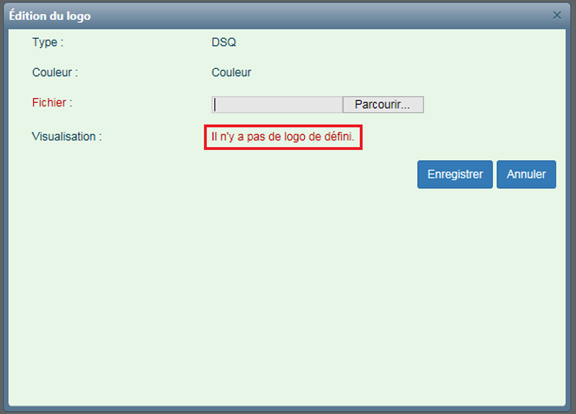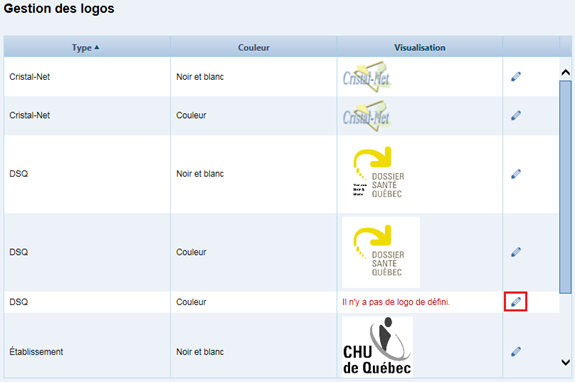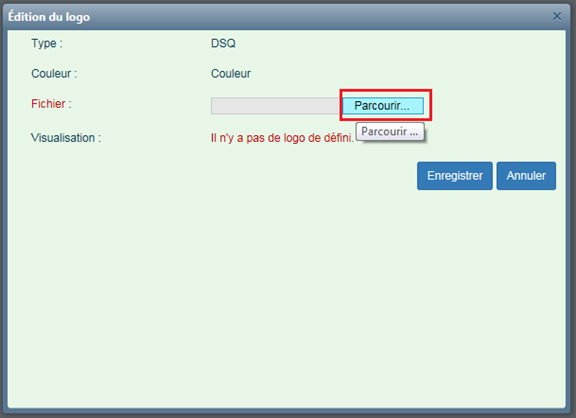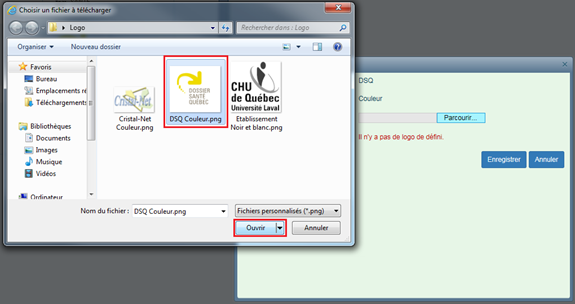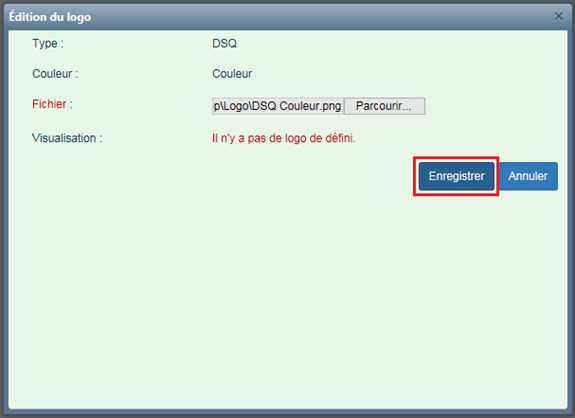| Astuce |
|---|
Mise à jour : Kepler 20.2.00 |
...
Au moment de la réception de l'environnement de préproduction de Cristal-Net, les établissements peuvent en effectuer une certaine personnalisation. C'est le cas notamment de la charte de l'utilisateur, des logos de l'établissement dans Cristal-Net (utilisés en en-têtes de certains documents, par exemple), de la gestion des mots de passe oubliés, de l’assistance informatique et de l'icône de Cristal-Net disponible sur le Bureau des postes de travail.
Charte de l'utilisateur
Lorsqu'un utilisateur s'authentifie pour la première fois à Cristal-Net, celui-ci doit prendre connaissance de la charte de l'utilisateur qui s'affiche à l'écran. En cliquant sur Accepter, l'utilisateur consent ainsi à respecter les politiques de l'établissement décrites dans le document. Un utilisateur qui refuse les modalités de la charte est redirigé vers la fenêtre d'authentification de Cristal-Net.
| Insérer un extrait | ||||||
|---|---|---|---|---|---|---|
|
| Extrait | ||
|---|---|---|
Logos de l'établissementDans Cristal-Net, plusieurs fonctionnalités utilisent des logos pour les ajouter automatiquement dans les en-têtes de certains documents (rapports, formulaires, etc.) et dans la page d'authentification. La gestion des logos a été centralisée afin que tous les logos utilisés dans Cristal-Net pointent vers un nombre limité de fichiers sources. Présentement, ces logos centralisés sont au nombre de six et un établissement peut les modifier selon ses besoins. Les logos prédéterminés sont les suivants :
Accéder à la gestion des logosPour accéder à la gestion des logos, à partir du menu principal de Cristal-Net, cliquer sur ADMIN. CRISTALNET > Gestion des logos. Supprimer ou ajouter un logoIl n'est pas possible d'ajouter ou de supprimer un logo. Il est seulement possible de remplacer un logo déjà existant. Pour en savoir davantage, consulter la section Modifier un logo.
Modifier un logo
|
...
Section « Besoin d’aide pour vous connecter? »
Par défaut, la fenêtre d'authentification de Cristal-Net offre à l'utilisateur la possibilité d'accéder à un outil de gestion de mots de passe relié au répertoire d'identités (active directory) de l'établissementd’aide. Cet outil est accessible en cliquant sur l'hyperlien « Besoin d'aide pour vous connecter? ».
Cristal-Net peut ainsi faire un lien vers l'outil local de gestion de mots de passe attaché au répertoire d'identités (active directory) de l'établissement, un centre d’assistance, un guide ou une page Web informative. Cette option n'est pas configurable par l'établissement. À la demande et avec la collaboration de l'établissement, le CDO – Centre de services du DCI Cristal-Net pourra effectuer les configurations requises.
...
Assistance informatique de l'établissement
...
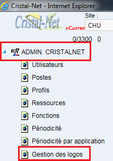
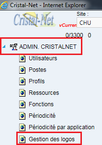
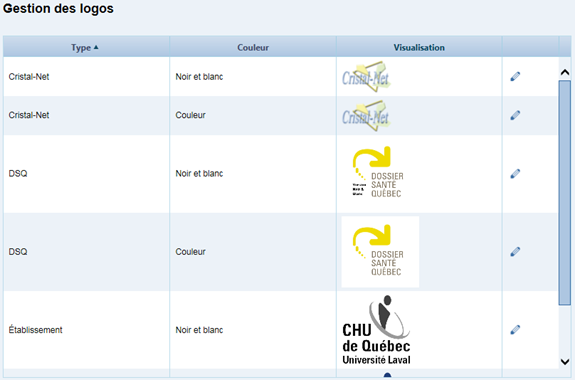
.png?version=1&modificationDate=1610475346250&cacheVersion=1&api=v2)